Как отсканировать QR-код на компьютере?
QR-код — один из разновидностей штрихкодов, используемый не только в торговле, но и в качестве носителя закодированной текстовой информации. Чаще всего QR-код содержит веб-ссылку, ведущую на информационную статью или мобильное приложение (например, на Google Play или App Store).
Для считывания QR-кодов, как правило, используется смартфон или планшет с камерой. Все уже давно привыкли сканировать такие коды при помощи телефона, используя для этого специальные мобильные приложения (или стандартное приложение «Камера»).
Но как быть, если под рукой нет смартфона, а есть только стационарный компьютер или ноутбук? Есть несколько решений — использовать программу для считывания QR-кодов, расширение для браузера или специализированный веб-сервис.
QR Code Desktop Reader & Generator
QR Code Desktop Reader & Generator — самая известная программа для компьютеров, позволяющая не только считывать, но и генерировать собственные QR-коды. Последняя функция нас не интересует, потому рассмотрим только модуль сканирования.

Утилита QR Code Desktop Reader & Generator предлагает сразу 4 способа считывания, обеспечивая пользователя возможностью работы с QR-кодами в самых различных ситуациях:
- Считывание QR-кода из выделенной области экрана (функция «From screen»). Кликнув по соответствующей кнопке в программе, нужно будет при помощи мыши выделить QR-код на экране — тот автоматически отобразится в центре окна, а ниже — раскодированный текст.

- Сканирование QR-кодов при помощи веб-камеры (функция «From webcam»). Данная функция в точности повторяет таковую у смартфонов, только вместо камеры мобильного устройства используется веб-камера (в т.ч. и та, что встроена в ноутбук). Если есть необходимость просканировать QR-код с какой-нибудь упаковки товара, эта функция придется кстати.
- Считывание QR-кода из файла (функция «From File»). Здесь все просто — выбираем сохраненное на компьютере изображение с QR-кодом, и программа автоматически раскодирует текст из него. Причем на картинке может быть изображено что-то помимо QR-кода — приложение автоматически найдет его (т.е. нет необходимости что-то вырезать). Программа поддерживает все популярные форматы изображений: BMP, JPG, PNG, GIF и TIFF.
- Считывание QR-кода из буфера обмена (функция «From clipboard»). Это наиболее быстрая в использовании функция: копируем картинку в буфер обмена (например, кликаем по изображению в браузере правой кнопкой мыши и выбираем «Копировать изображение»), затем нажимаем в программе кнопку «From clipboard».

Использование расширений для браузеров
Разработчики расширений для браузеров также не оставили без внимания вопрос сканирования и генерации QR-кодов.
Одно из таких расширений — QR Code. Создано оно для браузера Google Chrome, но работает на любом другом веб-обозревателе на движке Chromium (это и Opera, и Яндекс.Браузер):
- Перейдите по ссылке , ведущей в «Интернет-магазин Chrome», и установите расширение «QR Code».

- В правом верхнем углу браузера нажмите кнопку «Расширения», затем кликните по значку «QR Code».

- Откроется небольшое окно, в котором будет отображен автоматически сгенерированный QR-код из ссылки, которая открыта в текущей вкладке. Но нам нужен сканер, поэтому нажимаем кнопку «Scan» в правом нижнем углу окна расширения.

- В браузере откроется новая вкладка. Здесь можно выбрать один из трех способов сканирования QR-кода:

- «Scan an Image by It’s URL» (сканирование QR-кода по ссылке на изображение). Скопируйте ссылку на картинку (не саму картинку, а именно ссылку на нее) QR-кода, вставьте ее в эту строку и нажмите кнопку «Load & Scan»
- «Scan With Camera» (сканирование при помощи веб-камеры). Нажмите кнопку «Open Camera», наведите веб-камеру на QR-код, и плагин автоматически раскодирует его);
- «Select or Drag a Local Image File» (сканирование QR-кода из файла изображения). Нажимаем кнопку «Open File» и выбираем изображение с QR-кодом (также допускается наличие “лишних” объектов на изображении). Расширением поддерживает большое число форматов графических файлов, включая такие редко используемые, как SVGZ или JXL.

Пользователи браузера Mozilla Firefox также имеют возможность установки расширений для считывания QR-кодов (ни один плагин от Chrome в Firefox не работает). Одно из таких — «Context QR». Мы решили рассмотреть именно это расширение по той причине, что оно отличается от всех остальных принципом работы. Сейчас все станет понятно:
- Устанавливаем расширение по тому же принципу, что и в случае с Google Chrome ( ссылка на скачивание с официального сайта расширений Firefox).
- Расширение «Context QR» не имеет видимых окон. Вместо этого оно интегрируется в контекстное меню браузера, вызываемое при клике правой кнопкой мыши по изображению. Кликните по любой открытой в браузере картинке с QR-кодом и выберите в меню самый нижний пункт «Распознать как QR-код»:

- Сразу после в нижнем правом углу экрана отобразится всплывающее уведомление с раскодированным текстом, который также будет скопирован в буфер обмена, и его можно будет вставить в документ, текстовое поле и т.д.

«QR Code» и «Context QR» — не единственные расширения, позволяющие сканировать QR-коды. Вот несколько альтернативных вариантов для Google Chrome, Opera и Яндекс.Браузера:
Пара вариантов для браузера Mozilla Firefox:
- QR Code (Generator and Reader)
- QR Code Reader
Онлайн-сканнеры QR-кодов (веб-сервисы для распознавания QR-кодов)
И последний способ раскодирования QR-кодов — использование специализированных веб-сервисов. Один из таких — ZXing Decoder Online . Данный сервис работает как со ссылками на изображения, так и с графическими файлами с QR-кодами и не только (тут можно раскодировать и многие другие типы штрихкодов). Пользоваться им просто:
- Вставлям ссылку в поле «Enter an image URL» или выбираем изображение в блоке «Or upload a file».

- Нажимаем кнопку «Отправить» и смотрим на результат:

Если же требуется распознать QR-код с бумажного носителя (упаковки товара, например), используя для сканирования веб-камеру,можно воспользоваться сервисом WebQR :

- Для сканирования с веб-камеры кликните по изображению с изображением камеры.
- Наведите веб-камеру на сканируемый объект.
- Ознакомьтесь с результатом сканирования.
- Инструкции
- Лучшие программы
- Полезные советы
QR Code Desktop Reader & Generator
![]()
Яндекс.Браузер — быстрый браузер с защитой от мошенников и вредоносных сайтов.
- Windows 10
- Windows 8.1
- Windows 8
- Windows 7
- Windows Vista
- Windows XP
Тип лицензии:
Freeware (бесплатное)
Языки: Английский
Полезные статьи
Снимки экрана 3



QR Code Desktop Reader & Generator — программа для считывания различными способами и генерации QR-кодов по введенному пользователем тексту. Программа распространяется бесплатно, подходит для операционных систем Windows XP и выше (32/64 бит), имеет англоязычный интерфейс.
Считывание QR-кодов
Для считывания (раскодирования) QR-кодов пользователи программы QR Code Desktop Reader & Generator могут использовать один из 4 способов:
- Считывание с экрана компьютера. Для этого достаточно просто выделить мышью область экрана с изображением QR-кода.
- Считывание QR-кода с веб-камеры. Функция работает по аналогии со считыванием QR-кодов при помощи камеры смартфона.
- Считывание QR-кода из файла (изображения). В программу QR Code Desktop Reader & Generator можно загрузить изображение с QR-кодом (например, скопированное с сайта или из почтового сообщения), и она сразу отобразит закодированный в нем текст. Поддерживаются изображения различных форматов.
- Считывание QR-кода из буфера обмена. Пользователь может просто скопировать (например, с сайта) изображение с QR-кодом в буфер обмена, а затем запустить соответствующую функцию программы, чтобы прочитать закодированный текст.
Генерация QR-кодов на компьютере
Приложение QR Code Desktop Reader & Generator позволяет представить в виде графического QR-кода текст длиной до 1024 символов — его достаточно вписать вручную либо вставить из буфера обмена в соответствующее текстовое поле.
Программа позволяет кодировать различные типы символов, включая буквы и иероглифы на многих языках, а также спецсимволы. Сгенерированные в QR Code Desktop Reader & Generator QR-коды пользователи могут использовать в самых различных целях — от кодирования ссылок веб-сайтов и вплоть до их распечатки и последующего вывешивания в общественных местах для информирования людей о чем-либо.
В приложении QR Code Desktop Reader & Generator QR имеются несколько вспомогательных функций генерации QR-кодов:
- Копирование созданного QR-кода в буфер обмена в виде изображения для последующей его вставки в электронные документы или графические редакторы.
- Сохранение QR-кодов в виде изображений формата JPG и PNG.
Возможность масштабирования сгенерированного QR-кода с указанием размера вручную (полезно при кодировании объемных текстов).
Считываем QR-коды на ПК и ноутбуке
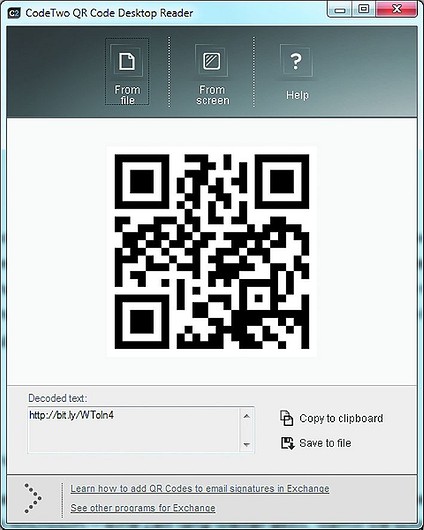

На протяжении долгого времени считывание QR-кода было лишь уделом смартфонов. На компьютерах они в основном создаются, при этом необходимости раскодировать их не было. Но как быть, если вам требуется срочно распознать текст QR-кода, а смартфона под рукой нет?
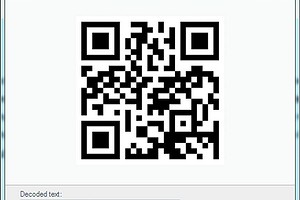
На протяжении долгого времени считывание QR-кода было лишь уделом смартфонов. На компьютерах они в основном создаются, при этом необходимости раскодировать их не было. Но как быть, если вам требуется срочно распознать текст QR-кода, а смартфона под рукой нет?
Как раз в таких случаях вам может пригодиться бесплатная программа CodeTwo QR Code Desktop Reader. Ее вы можете скачать с сайта производителя codetwo.com.

Запустите процедуру установки и следуйте инструкциям мастера. После инсталляции приложение запускается автоматически.
Откройте картинку, электронное письмо или веб-страницу с QR-кодом, вернитесь к запущенной программе и нажмите на кнопку «From screen».
Окно утилиты при этом свернется, а дисплей станет серым. Теперь можно выделить рамкой QR-код и отпустить клавишу мыши.
Программа распознает закодированный текст, и его расшифровка будет отображена ниже.
Как показало наше тестирование, данное приложение нельзя назвать «всеядным»: оно считывает не все коды.
В качестве альтернативы предлагаем отечественный онлайн-сервис decodeit.ru/qr, которому под силу почти любые коды. Удобно, что при этом вам не нужно устанавливать никакое дополнительное ПО.
При подготовке материала использовались источники:
https://www.softsalad.ru/articles/best-programms/scan-qr-code-on-pc
https://www.softsalad.ru/software/multimedia/grafika-i-dizayn/qr-code-desktop-reader-generator
https://ichip.ru/sovety/schityvaem-qr-kody-na-pk-i-noutbuke-50591
 Онлайн Радио 24
Онлайн Радио 24